Controleer Dell pc gratis op CPU-, RAM-, SSD- en grafische problemen
Bijgewerkt Januari 2023: Krijg geen foutmeldingen meer en vertraag je systeem met onze optimalisatietool. Haal het nu op - > deze link
- Download en installeer de reparatietool hier.
- Laat het uw computer scannen.
- De tool zal dan repareer je computer.
Heeft uw Dell pc een versie van Windows die symptomen van hardwarefouten vertoont? Wil je controleren of er een probleem is met CPU, RAM, grafische kaart of harde schijf / SSD? In deze handleiding zullen we zien hoe u uw Dell pc kunt controleren op problemen met een eenvoudige scan.
Net als andere pc-fabrikanten biedt Dell ook pc-diagnosetools om hardwareproblemen te diagnosticeren. Dell Quick Test scant de processor, het geheugen, de harde schijf en het optische station van uw Dell pc op fouten en probeert deze fouten automatisch op te lossen. Als een fout niet kan worden verholpen, wordt u door de stappen voor probleemoplossing geleid en kunt u ook vervangende onderdelen krijgen als uw pc onder de garantie valt.
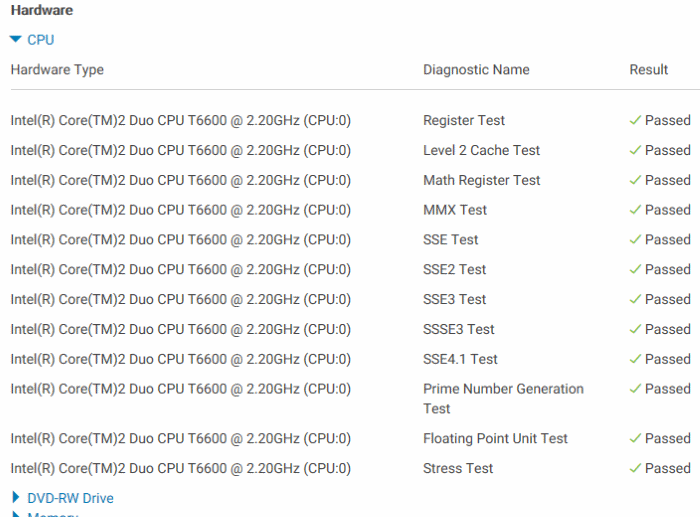
Het gebruik van Dell Quick Test is vrij eenvoudig. Maar als u stapsgewijze instructies wilt, kunt u als volgt uw Dell pc controleren op fouten in de CPU, RAM, harde schijf en schijfstations.
Belangrijke opmerkingen:
U kunt nu pc-problemen voorkomen door dit hulpmiddel te gebruiken, zoals bescherming tegen bestandsverlies en malware. Bovendien is het een geweldige manier om uw computer te optimaliseren voor maximale prestaties. Het programma herstelt veelvoorkomende fouten die kunnen optreden op Windows-systemen met gemak - geen noodzaak voor uren van troubleshooting wanneer u de perfecte oplossing binnen handbereik hebt:
- Stap 1: Downloaden PC Reparatie & Optimalisatie Tool (Windows 11, 10, 8, 7, XP, Vista - Microsoft Gold Certified).
- Stap 2: Klik op "Start Scan" om problemen in het Windows register op te sporen die PC problemen zouden kunnen veroorzaken.
- Stap 3: Klik op "Repair All" om alle problemen op te lossen.
Merk op dat Dell pc's worden geleverd met een tool genaamd Dell SupportAssist. U kunt altijd Dell SupportAssist gebruiken om uw hardware op fouten te scannen. Als u Dell SupportAssist heeft verwijderd, kunt u Quick Test gebruiken om de hardware van uw pc op problemen te controleren.
OPMERKING 1: we raden u aan uw werk op te slaan en eventuele actieve programma's te sluiten.
OPMERKING 2: op sommige laptops kan Dell Quick Test bijna dertig minuten duren om alle scans te voltooien. Gebruik deze tool dus alleen als u voldoende vrije tijd heeft en zorg ervoor dat u uw laptop op de stroombron aansluit.
Controleer Dell pc voor CPU, RAM \u0026 amp; problemen met de harde schijf
Stap 1: Bezoek deze diagnosepagina van Dell en klik vervolgens op de knop Snelle test uitvoeren om het installatiebestand te downloaden.
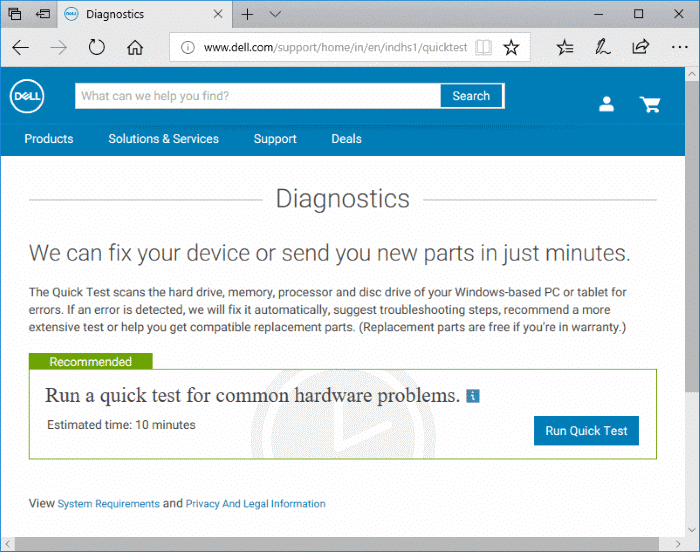
Stap 2: voer het installatiebestand uit. Het is belangrijk op te merken dat de snelle test automatisch het Dell SupportAssist-programma installeert als het nog niet op uw pc is geïnstalleerd.
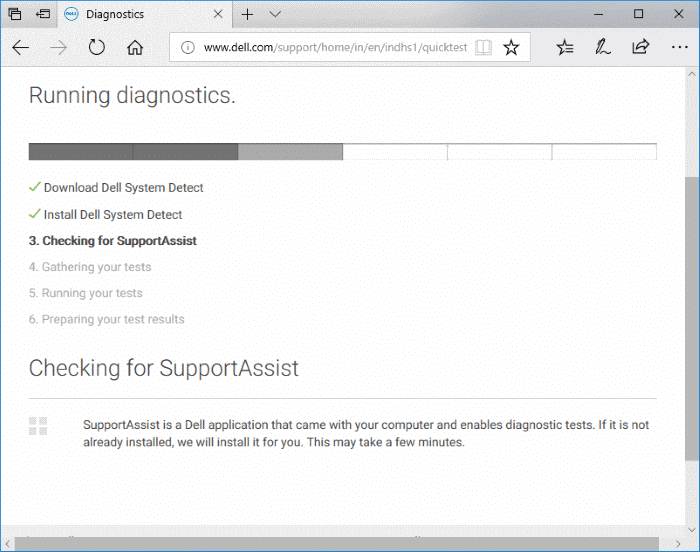
Stap 3: De snelle test begint nu met het scannen van de hardware van uw pc. Het voert verschillende tests uit voor de processor, RAM, dvd-station, harde schijf en grafische kaart. Het proces kan 10 tot 20 minuten duren.
OPMERKING: het scherm van uw pc kan een tijdje gaan flikkeren wanneer de video-/ grafische test wordt uitgevoerd.
\u0026 nbsp;
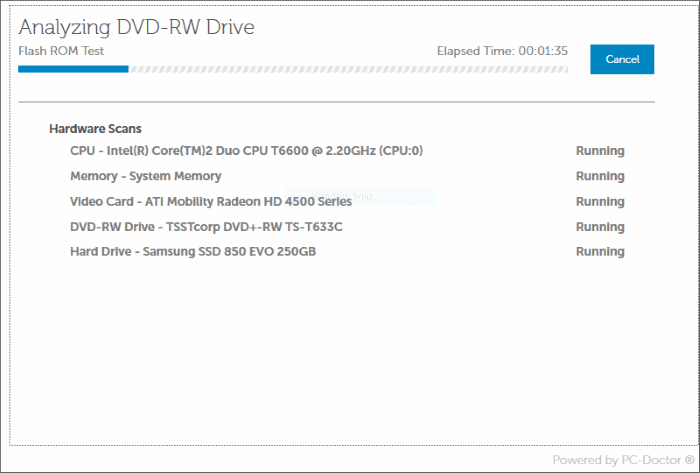
Het voert bijvoorbeeld een registertest, niveau 2 cachetest, wiskundige registertest, MMX-test, stresstest, priemgetalgeneratietest en SSE-tests uit op de processor.
Stap 4: zodra alle tests zijn voltooid, ziet u de resultaten in de browser. Scroll naar beneden op de pagina om alle uitgevoerde tests te zien.
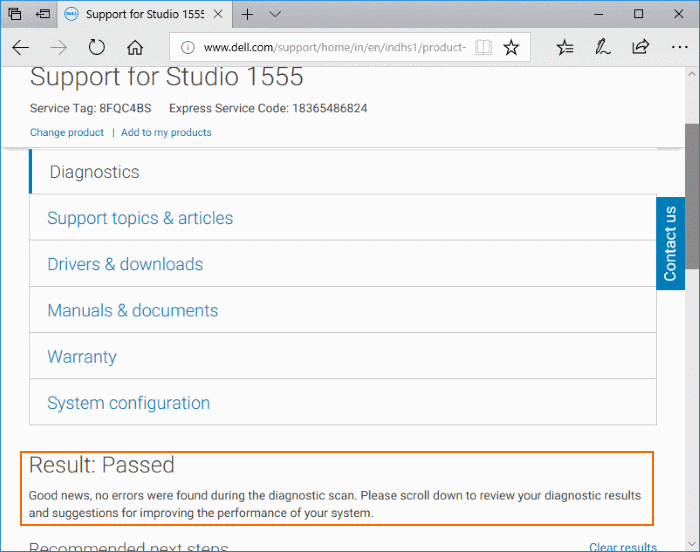
Hieronder volgen de testrun voor de processor.
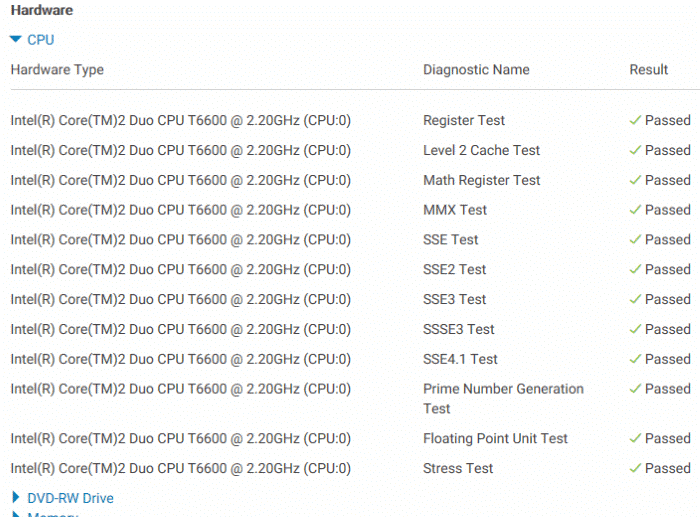
Dit zijn de tests die zijn uitgevoerd voor SSD.
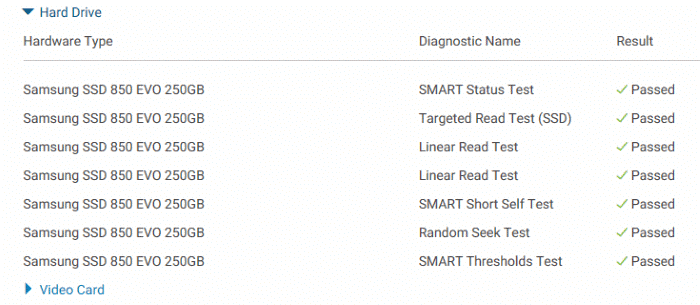
Deze tests zijn uitgevoerd op een grafische kaart.
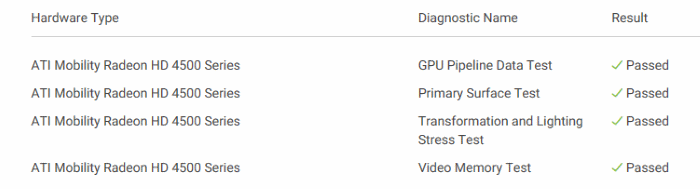
Veel succes!
Als u Windows 10 gebruikt, wilt u misschien Dell Windows 10 herstelimage ISO downloaden.

